iMovie on oletusarvoinen videonmuokkaussovellus iPhonelle/iPadille/Macille. Sen tehokkailla toiminnoilla voit myös nopeuttaa videoiden katselua iMoviessa lisätäksesi erikoistehosteita, jotka auttavat sinua tekemään videoistasi mielenkiintoisempia ja houkuttelevampia. Joten kuinka soveltaa tätä taikuutta? Halusitpa sitten tehdä ajastettuja videoita, nopeuttaa ääntä tai vain nopeampaa toistoa, voit oppia tässä artikkelissa kolme tehokasta tapaa nopeuttaa videoiden katselua iMovie-sovelluksessa iPhonelle/iPadille/Macille. Jatka lukemista ja tutustu yksityiskohtaisiin vaiheisiin.
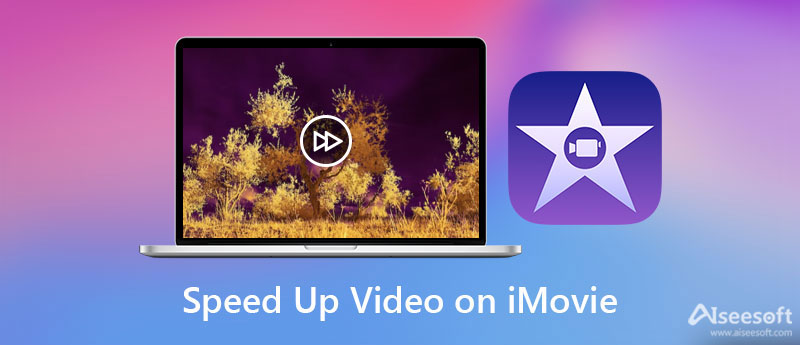
iMovien käytöt iPhone- ja iPad-laitteille ovat hyvin samanlaisia. Yksinkertaisilla napautuksella voit nopeuttaa videoiden katselua iMoviessa. Saat lisätietoja seuraamalla seuraavia ohjeita.
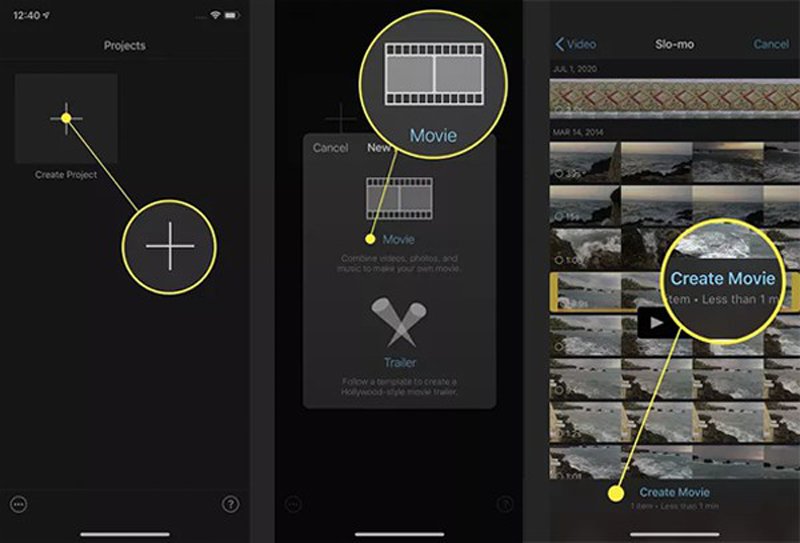
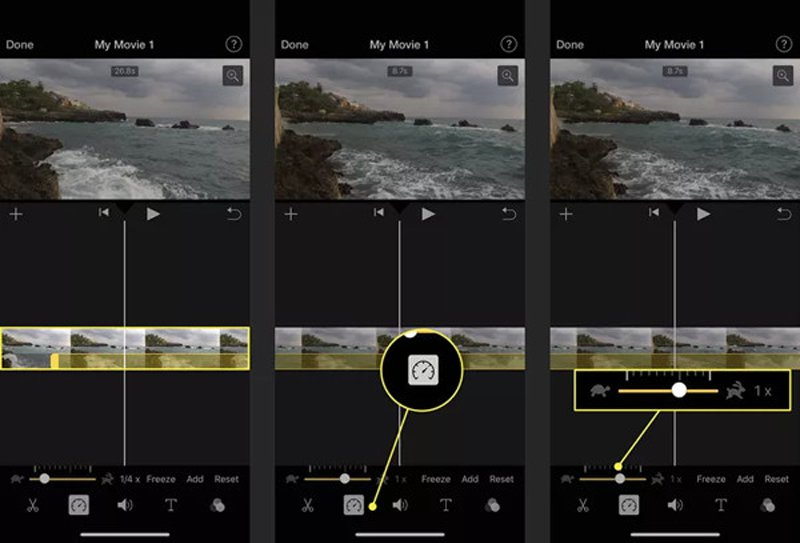
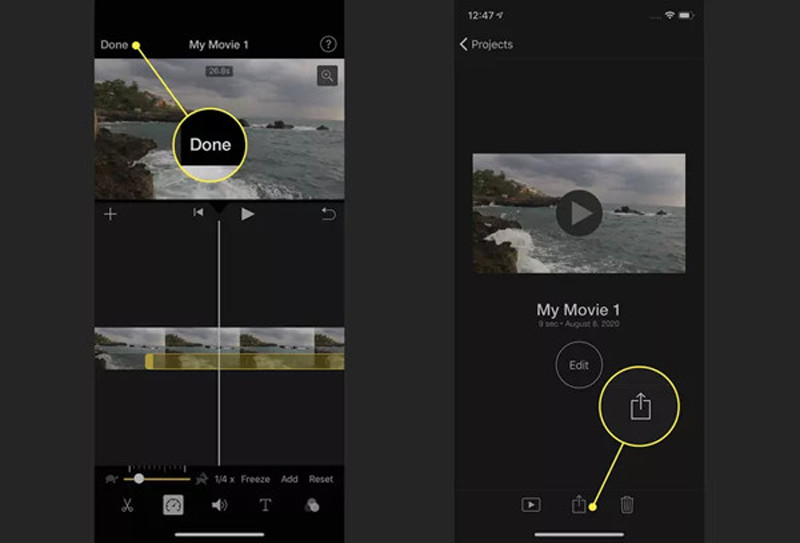
iMovie for Mac on suhteellisuusteoria vaikeampi aloittelijoille, koska siinä on enemmän ominaisuuksia. Ja iMovien eri versiot johtavat eri vaiheisiin nopeuttaa videoita iMoviessa Macille. Täältä voit oppia yleisesti käytetyn iMovie 10:n yksityiskohtaiset vaiheet ja vaiheet siihen nopeuttaa videoita, kuten MP4 iMoviessa 11.
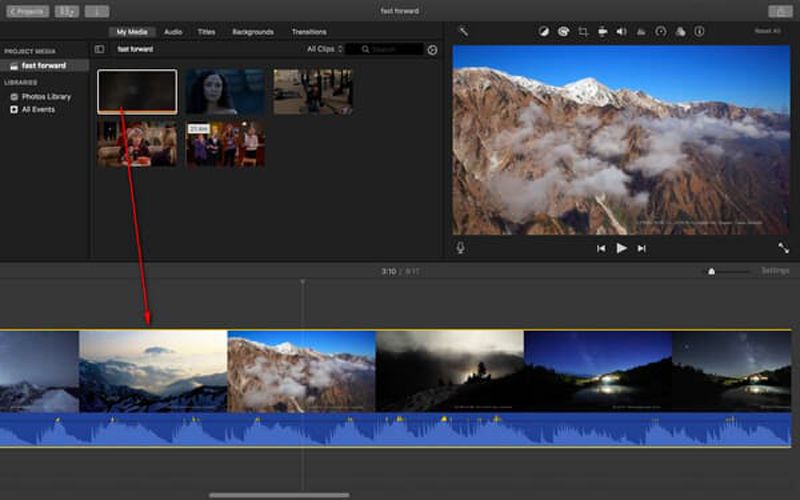
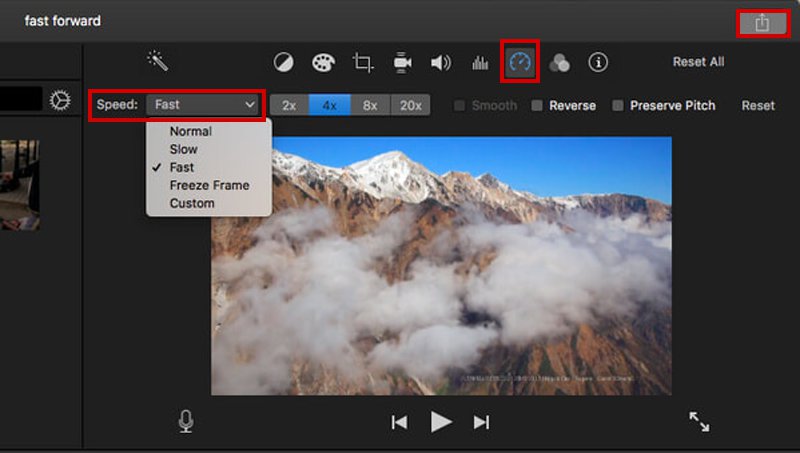
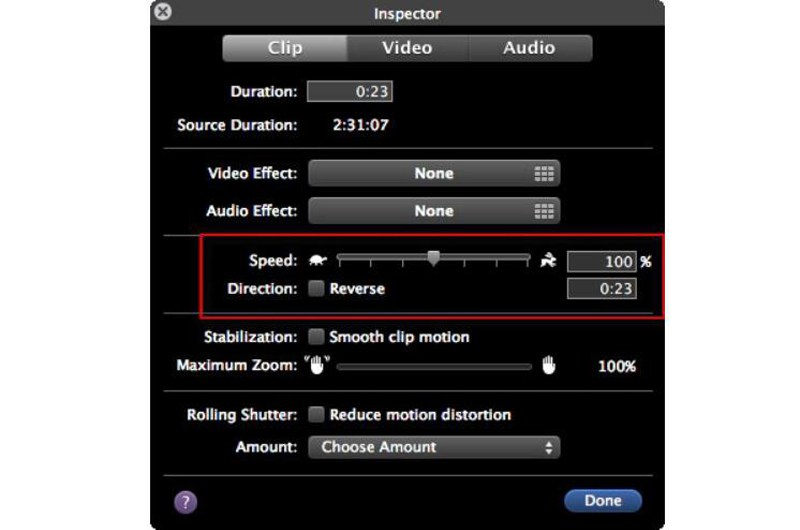
Koska iMovie for iPhone/iPad tukee vain videoiden nopeuttamista enintään 2X nopeuteen, ja iMovie for Macia on vaikea käyttää. Täältä voit myös oppia ammattimaisesta nopeudensäätimestä - Aiseesoft Video Converter Ultimate nopeuttaa videoiden katselua helposti ilman iMoviea. Yksinkertaisilla napsautuksella voit hidastaa tai nopeuttaa videoita Windowsissa/Macissa korkealaatuisia.

Lataukset
Aiseesoft Video Converter Ultimate – paras nopeudensäädin
100 % turvallinen. Ei mainoksia.
100 % turvallinen. Ei mainoksia.



1. Kuinka nopeasti voin nopeuttaa videoita iMoviessa?
iMovie for iPhone/iPad ja Mac tukevat erilaisia nopeusmääriä. Voit nopeuttaa videoiden katselua vain iPhonen/iPadin iMoviessa kaksinkertaisella nopeudella, mutta iMovie for Macin avulla voit nopeuttaa videoita 2 kertaa nopeammin.
2. Voinko hidastaa videoita iPhonen/iPadin iMoviessa?
Voit tietysti. iMovien nopeussäädintoiminto tukee videoiden hidastamista ja nopeuttamista. Voit hidastaa iMovien videoiden katselua 0.1X:stä 1X:ään.
3. Kuinka nopeuttaa videoita iPhonessa ilman iMoviea?
Sen lisäksi, että voit nopeuttaa videoiden katselua iPhonen Movie-sovelluksessa, voit käyttää Valokuvat-sovellusta nopeuttaaksesi hidastettuja videoita. Löydät tämän toiminnon muokkaustyökalusta. Tietysti voit myös luottaa kolmannen osapuolen videonmuokkaussovelluksiin videoiden nopeuden hallinnassa.
Yhteenveto
Nyt olet oppinut nopeuttaa videoita iMoviessa iPhonelle/iPadille/Macille. Sinun tulee kiinnittää huomiota iMovie-versioon ja löytää oikeat vaiheet. Ehkä iMovie on hieman vaikea aloittelijoille käyttää, joten voit myös ladata helppokäyttöisen nopeussäätimen - Aiseesoft Video Converter Ultimate videoiden nopeuttamiseksi Windowsissa/Macissa. Se tarjoaa myös useita lisätoimintoja videoiden korkean laadun säilyttämiseksi. Saat lisätietoja napsauttamalla oppiaksesi kuinka nopeuttaa online-videoita sujuvasti. Jos sinulla on kysyttävää, jätä kommenttisi alle.

Video Converter Ultimate on erinomainen videomuunnin, -editori ja -tehostin, jonka avulla voit muuntaa, parantaa ja muokata videoita ja musiikkia 1000 muodossa ja enemmän.
100 % turvallinen. Ei mainoksia.
100 % turvallinen. Ei mainoksia.